Ako ne možete instalirati Microsoft 365 jer gumb Instaliraj ne funkcionira, možda se radi o sljedećem:
Zasivljen je gumb za instalaciju
Ako je gumb Instaliraj zasivljen, možda je istekla vaša pretplata na Microsoft 365. Na popisu u nastavku odaberite svoju pretplatu da biste vidjeli upute za njezinu obnovu.
-
Obnavljanje Microsoft 365 za tvrtke ( Microsoft 365 samo administratori mogu obnoviti tu vrstu pretplate)
Kada odaberem gumb Instaliraj, ništa se ne događa
Ako se ništa ne događa kada odaberete gumb Instaliraj, isprobajte nešto od sljedećeg.
1. mogućnost – odabir gumba Pokreni radi početka instalacija
Možda ćete morati odabrati gumb Pokreni (ili odgovarajući gumb ovisno o pregledniku koji koristite) pri dnu zaslona da biste pokrenuli instalaciju. Pogledajte preuzimanje i instalaciju ili ponovnu Office za pomoć korak po korak.
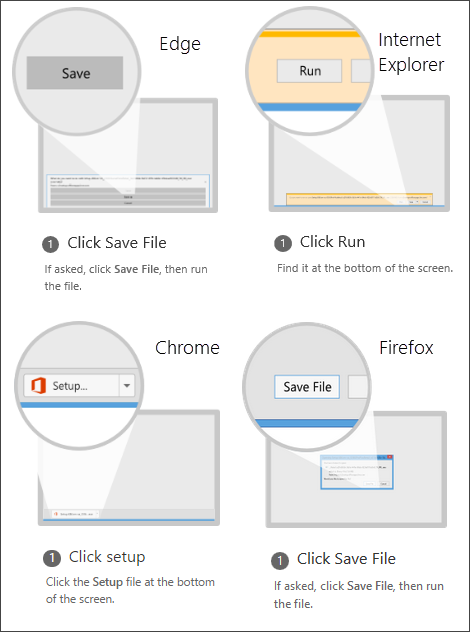
2. mogućnost – korištenje pregledavanja InPrivate u pregledniku Internet Explorer
Pokušajte mogućnost Privatno pregledavanje u pregledniku.
-
Desnom tipkom miša kliknite u web-pregledniku na programsku traku i odaberite Novi InPrivate prozor (ili ovisno o pregledniku novi prozor incognito ili novi prozor privatno).
-
U novom prozoru otvorite office.com, prijavite se pomoću Microsoftov račun ili račun tvrtke ili škole.
-
Odaberite Instaliraj pa ponovno Instaliraj.
3. mogućnost – pokretanje preglednika Internet Explorer bez dodataka
-
U tablici u nastavku pronađite verziju sustava Windows koju koristite i slijedite upute za otvaranje naredbe Pokreni.
Verzija sustava Windows
Otvaranje naredbe Pokreni
U sustavu Windows 10
Desnom tipkom miša kliknite gumb Start

U sustavu Windows 8
Na početnom zaslonu unesite Pokreni, a zatim na popisu rezultata odaberite Pokreni.
U sustavu Windows 7
Odaberite Start > Pokreni.
-
Unesite iexplore-extoff i odaberite U redu.
-
Instalirajte Office.
Da biste ponovno instalirali Office, odaberite verziju koju želite instalirati pa pratite odgovarajuće upute.
4. mogućnost – brisanje privremenih internetskih datoteka
Prilikom brisanja privremenih internetskih datoteka, nećete obrisati ni favorite ni veze. No popis posjećenih web-mjesta, kolačići, podaci uneseni u web-obrasce, lozinke i ostali privremeno pohranjeni podaci bit će izbrisani.
-
U pregledniku Internet Explorer unesite Alt + X pa odaberite Internetske mogućnosti.
-
Na kartici Općenito u odjeljku Povijest pregledavanja odaberite Izbriši.
-
Potvrdite okvir uz sve kategorije koje želite izbrisati pa odaberite Izbriši. Ako imate puno datoteka, to može potrajati.
-
Nakon brisanja datoteka prijavite se da biste instalirali Office.
5. mogućnost – ponovno postavljanje postavki preglednika Microsoft Edge ili Internet Explorer
Važno: Prilikom vraćanja izvornih postavki preglednika Internet Explorer, veze i favoriti bit će izbrisani, a Internet Explorer vratit će se u stanje prve instalacije. Vraćanje izvornih postavki preglednika Internet Explorer ne može se poništiti.
-
Slijedite upute iz članka Što učiniti ako Microsoft Edge ne funkcionira ili Promjena ili vraćanje izvornih postavki preglednika Internet Explorer.
-
Instalirajte Office.
Da biste ponovno instalirali Office, odaberite verziju koju želite instalirati pa pratite odgovarajuće upute.











